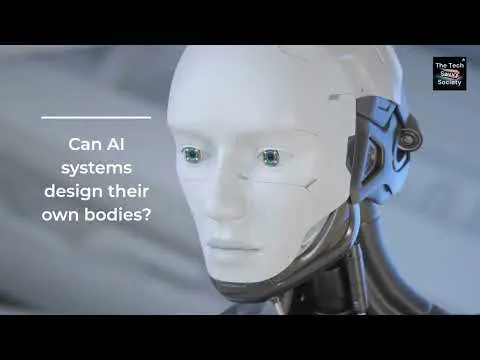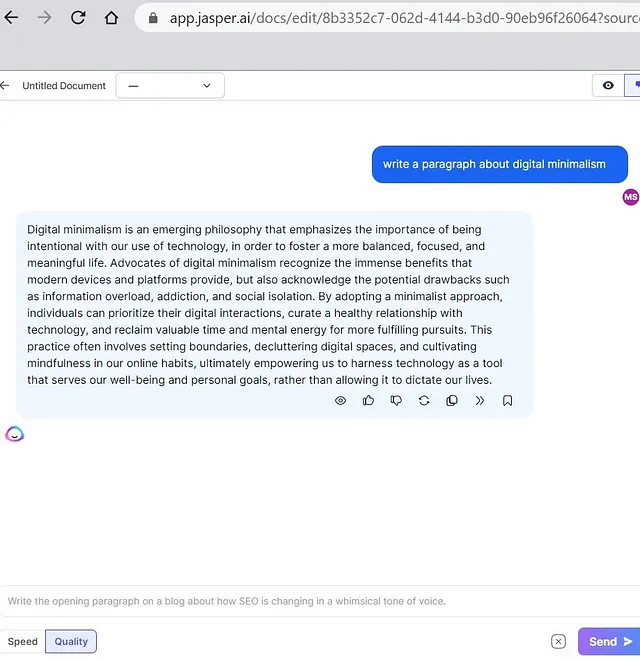如何在Windows电脑上通过命令行安装GPT-engineer
在Windows PC上安装GPT Engineer的分步教程
前往安装GPT工程师文章,了解如何在您的计算机上设置GPT工程师的更多格式化教程。
在YouTube上还有一个快速安装GPT工程师视频。
有一个子堆栈故事可以安装GPT工程师。
介绍
本指南提供了在Windows PC上安装GPT Engineer的全面步骤。
它涵盖了Git和Python的安装,可以选择使用任何喜欢的IDE或文本编辑器,如VSCode。
通过遵循这些指示,您将能够从官方的GitHub存储库设置GPT工程师并开始生成代码库。
先决条件
确保您拥有所需的软件和帐户。
安装Git:
- 从官方网站(https://git-scm.com/downloads)下载Git,并按照安装步骤进行。
- Git是将GPT工程项目克隆到硬盘上的必备工具。
安装Python:
- 从官方Python网站下载并安装最新版本的Python。
- 确保像python,python3,pip和pip3这样的命令是可执行的。
安装 Visual Studio Code(可选):
- 访问 Visual Studio Code 主页并下载安装文件。
- 该IDE可用于编辑代码,但您可以使用任何首选的IDE或文本编辑器。
注册 OpenAI 帐号:
- 注册 OpenAI 账户并登录。
- 注意:在生成GPT 4 API密钥之前,您需要设置付款计划。
生成GPT 4 API密钥
获取GPT工程师所需的API密钥
登录并访问API密钥:
- 登录您的OpenAI账户后,点击右上角的用户名。
- 从下拉菜单中选择“查看API密钥”选项。
生成API密钥:
- 点击“生成新秘钥”按钮来创建您的GPT 4 API秘钥。
- 将API密钥保存在安全位置,因为这是唯一的复制机会。
- 出于安全考虑,OpenAI不会以文本格式存储您的密钥。
安装GPT工程师
克隆 GPT 工程项目并安装相应需求。
从GitHub克隆GPT工程师:
- 前往GPT工程师的GitHub代码库并复制项目的URL。
- 打开命令提示符(cmd.exe)并执行以下命令:
- 在C盘上创建一个名为"gpt"的新文件夹
- cd gpt(切换到新创建的“gpt”目录)
- git clone https://github.com/Anton0sika/gpt-engineer.git(将GPT Engineer项目克隆到“gpt”文件夹中)
安装项目要求:
- 使用命令提示符导航到“gpt”目录。
- 运行命令pip install -r requirements.txt安装项目的依赖项。
配置GPT工程师
将您的GPT 4 API密钥添加到GPT工程师中。
设置环境变量(Windows - 命令提示符):
- 设置 OPENAI_API_KEY=
设置环境变量(Windows - PowerShell):
- $env:OPENAI_API_KEY=""
设置环境变量(Linux/macOS):
- 导出 OPENAI_API_KEY=
创建一个 GPT 工程师项目。
开始一个新项目并定义主要提示。
创建新项目:
- 在命令提示符中输入命令 mkdir 。
- 在您喜欢的IDE或文本编辑器中打开项目文件夹。
创建主提示:
- 在项目文件夹中,创建一个名为“main_prompt”的新空白文件(无扩展名)。
- 在“main_prompt”文件中输入需要的GPT工程师指令并保存。
进行您的GPT工程项目
根据主要提示生成代码库
执行命令:
- 打开命令提示符(cmd.exe)或终端。
- 使用cd命令导航到“gpt-engineer”目录。
- 执行命令python -m gpt_engineer.main
来运行您的GPT工程项目。 - 如果遇到错误,请尝试使用python3代替python。
注意:如果您遇到与Python环境设置相关的任何错误,请参考Web开发教程以获取帮助解决问题。
有关更多信息,请参考这个如何安装GPT工程师视频。